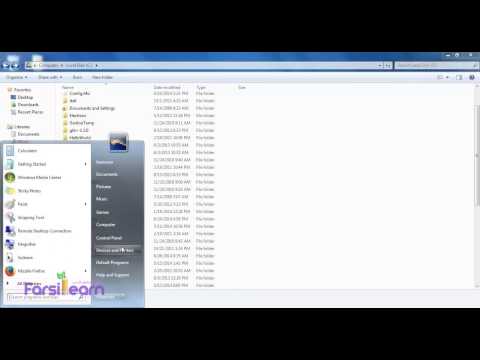نمایش فایلها و پوشه های پنهان در رایانه های دارای ویندوز نسخه 7 ممکن است هنگام انجام مراحل مختلف سرویس یا عیب یابی مشکلات خاص توسط کاربر مورد نیاز باشد. فعال کردن این عملکرد نیازی به آموزش خاص یا درگیری نرم افزار اضافی ندارد.

دستورالعمل ها
مرحله 1
با کلیک روی دکمه "شروع" با منوی اصلی سیستم تماس بگیرید. به کنترل پنل بروید و پیوند ظاهر و شخصی سازی را گسترش دهید.
گام 2
گره Folder Options را باز کنید و روی تب View در کادر محاوره ای Properties کلیک کنید. کادر تأیید را در خط "نمایش پرونده های پنهان ، پوشه ها و درایوها" در فهرست "گزینه های پیشرفته" اعمال کنید و با کلیک روی دکمه تأیید ، ذخیره تغییرات را تأیید کنید.
مرحله 3
برای فعال کردن قابلیت نمایش پرونده ها و پوشه های پنهان ، از روش دیگری استفاده کنید. برای این کار ، پیوند "My Computer" را باز کنید و روی دکمه "Organize" کلیک کنید. از منوی کشویی گزینه های پوشه را مشخص کرده و در پنجره باز شده به تب View بروید.
مرحله 4
کادر تأیید را در قسمت "نمایش پرونده های پنهان ، پوشه ها و درایوها" در فهرست تنظیمات پیشرفته اعمال کنید و عملکرد انتخاب شده را با کلیک روی تأیید تأیید کنید.
مرحله 5
برای غیرفعال کردن عملکرد نمایش پرونده ها و پوشه های پنهان ، باید به منوی اصلی سیستم "Start" برگردید و دوباره به مورد "Control Panel" بروید. پیوند ظاهر و شخصی سازی را گسترش دهید و گره Folder Options را گسترش دهید.
مرحله 6
از زبانه "View" در جعبه گفتگویی که باز می شود استفاده کنید و خط "نمایش پرونده های پنهان ، پوشه ها و درایوها" را در لیست گزینه های اضافی پیدا کنید. قسمت پیدا شده را بردارید و با کلیک روی دکمه تأیید ، ذخیره تغییرات ایجاد شده را تأیید کنید.
مرحله 7
لطفاً توجه داشته باشید که تکمیل تمام مراحل بالا فرض بر این است که شما مدیر به منابع رایانه دسترسی دارید. مایکروسافت به دلایل امنیتی توصیه نمی کند قابلیت نمایش پرونده ها و پوشه های پنهان را داشته باشید ، اگرچه برخی از مراحل به این ویژگی نیاز دارند.